CAD2018怎样快速绘制矩形?
设·集合小编 发布时间:2023-04-03 09:51:38 1235次最后更新:2024-03-08 12:03:15
随着CAD软件的更新,为我们带来更多优质的功能,让绘图工作更加轻松。CAD2018版本能以多种方式创建直线、圆、椭圆、多边形,条样曲线等基本图形对象,但是CAD2018怎样快速绘制矩形?下面的教程来告诉大家。
工具/软件
硬件型号:联想(Lenovo)天逸510S
系统版本:Windows7
所需软件:CAD2018
方法/步骤
第1步
在桌面上找到如图所示的CAD2018绘图软件图标,点击打开。
第2步
打开CAD2018绘图软件后,点文件,然后新建一个如图所示的绘图界面。
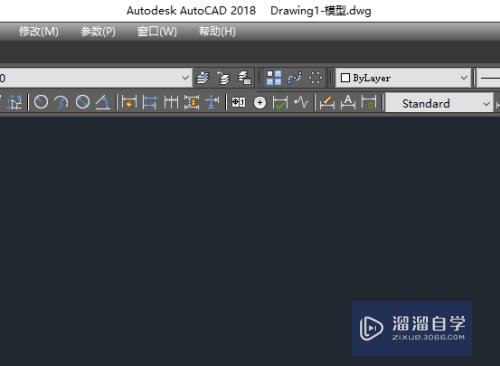
第3步
在标题栏里面找到“绘图”,点绘图找到里面的“矩形”命令。

第4步
点“矩形”命令,这时候提示“指定第一个角点”,此时在绘图界面上任意位置点一下作为第一个角点。

第5步
接着提示“指定另第一个角点”,在后面有个填写框,在里面输入100,代表矩形对角线为100。

第6步
按空格,这时候一个如图所示的矩形就绘制好了。
AutoCAD2018绘图中绘制矩形就操作好了。

- 上一篇:CAD怎样创建线性标注?
- 下一篇:CAD怎样快速测量面积?
相关文章
广告位


评论列表